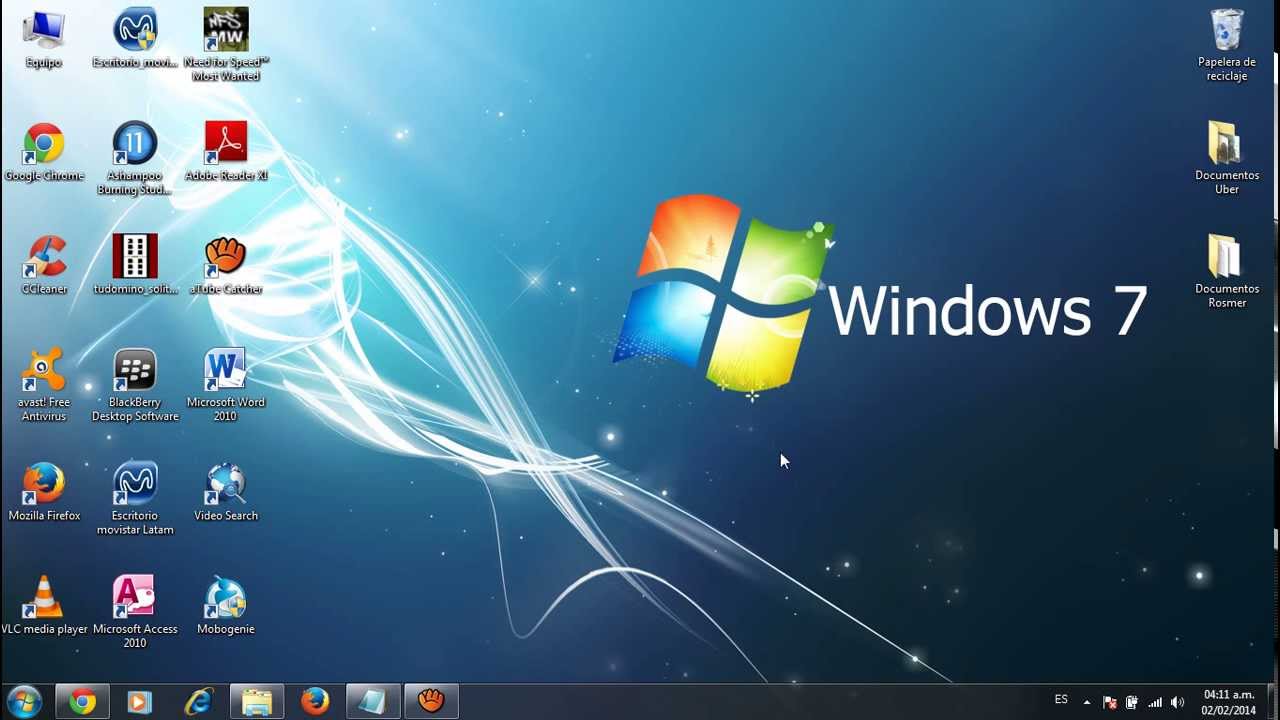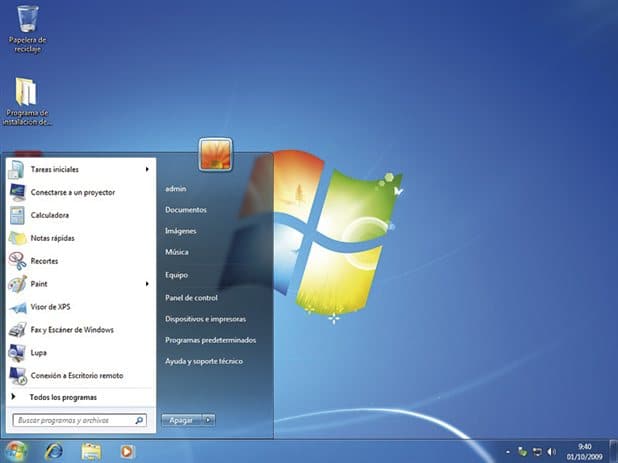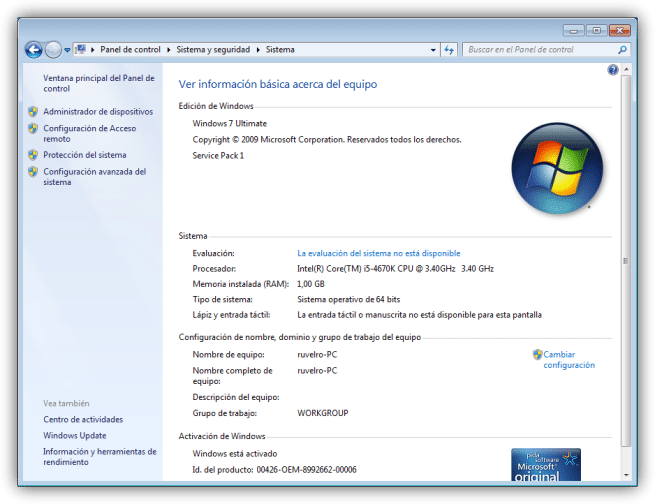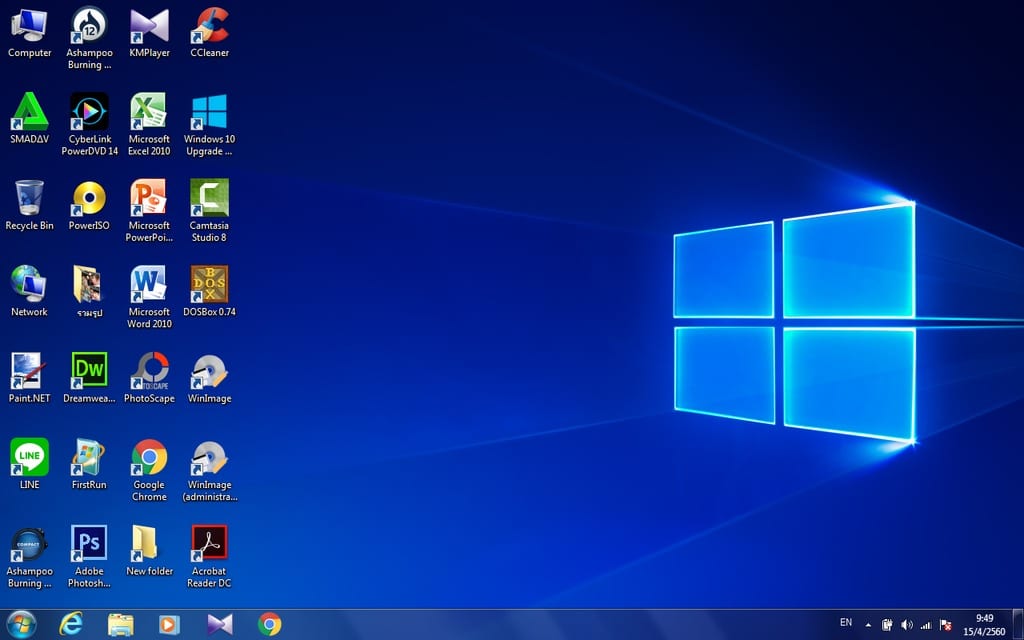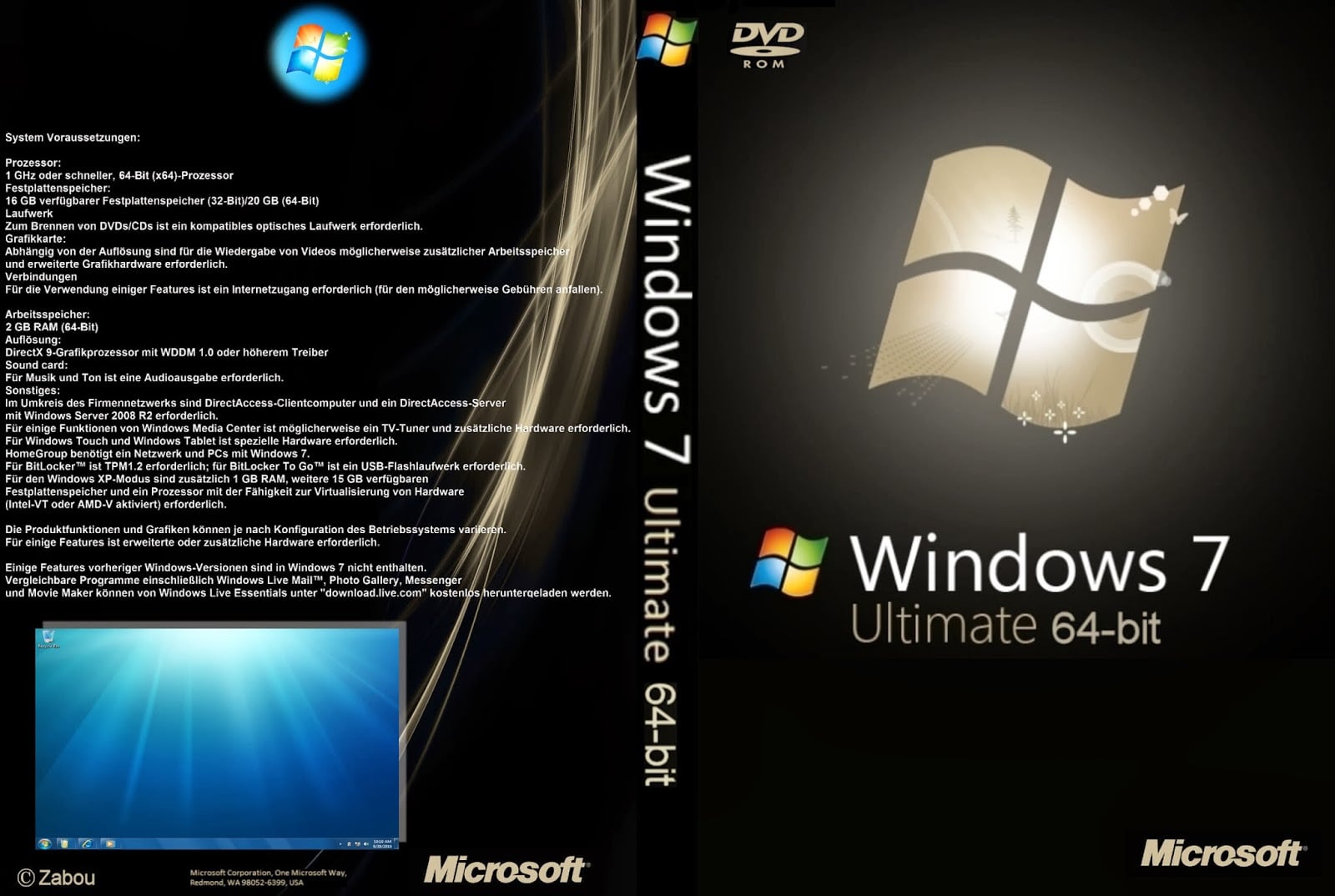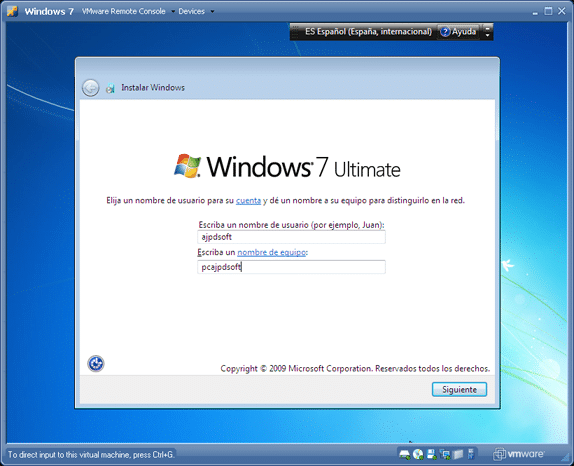Kada ku damu a nan mun kawo muku jagora don ku iya sabunta Windows 7 Starter zuwa Ultimate, idan ba ku san yadda ake yin shi ba, kada ku daina karantawa, zai yi amfani sosai.
Abubuwan bukatu don haɓaka Windows 7 Starter zuwa Windows 7 Ultimate
Da farko, don aiwatar da sabuntawar mu Windows 7 Starter to Ultimate, dole ne mu bi wasu mahimman ka'idoji don dacewa da aiki, aiki da ingancin kwamfutocin mu, gami da ƙyale kwamfutocin mu damar samun damar mafi kyawun yanayi da aikace-aikace mafi kyawun amfani da amfani da kwamfutar mu.
Abubuwan bukatu don saduwa don sabuntawar mu Windows 7 Starter to Ultimate
Bukatun da za a cika suna da matukar muhimmanci, bugu da kari kowannensu na musamman ne don ingantaccen aiki da aikin mu na Windows 7 Ultimate don girka, bukatun da za a cika su ne:
- Samun processor mai jituwa 32-bit ko 64-bit dangane da wane nau'ikan Windows 7 Ultimate kuke son shigar.
- Dole ne kwamfutar ta kasance tana da ƙwaƙwalwar RAM na gigabytes 4 ko sama da haka.
- Wurin Hard Disk daidai yake da ko fiye da gigabytes 20.
- Yi DirectX 9 processor tare da mai sarrafa WDDM 1.0 ko wanda ya fi ƙarfin kuma tare da mai sarrafawa sama da wanda aka ambata.
Tabbatar da yarda da buƙatun don sabunta kwamfutar mu
Da farko, sanin abubuwan da ake buƙata, muna ci gaba da tabbatar da cewa muna bin ka'idodin da aka riga aka ambata a cikin sashin da ya gabata, dole ne mu aiwatar da matakin tabbatarwa da kuma rubuta cewa mun cika buƙatun da ake buƙata don sabuntawar mu. Windows 7 Starter zuwa Windows 7 Ultimate.
Matakai don aiwatar da tabbatar da kwamfutar mu
Matakan da za mu bi don tantance kwamfutocin mu su ne kamar haka:
- Don farawa za mu ci gaba da buɗe menu na farawa na kwamfutar mu.
- A cikin menu na farawa za mu nemi zaɓin "Kayan aiki" kuma ci gaba zuwa danna-dama akan shi.
- Sannan sabuwar taga zata bude.
- Tuni a cikin taga "Equipment" muna danna shi dama amma a cikin sarari da ba a zabar kowane gumakan da ke cikin taga "Equipment".
- Na gaba, taga na zaɓuɓɓuka zai bayyana a cikin taga wanda dole ne mu bar danna kan zaɓi "Properties".
- Sa'an nan taga zai buɗe tare da duk bayanan da ke cikin kwamfutarmu, a can za mu ci gaba da tabbatar da kwamfutarmu, don haka mu tuna cewa mun bi kowane buƙatun da aka ambata a sashin da ya gabata.
Kuma sanin abubuwan da ake buƙata don sabunta kwamfutar mu, ban da bin su, za mu iya ci gaba da sabunta mu Windows 7 Starter zuwa Windows 7 Ultimate.
Idan kuna son ƙarin sani game da Windows 7 Starter, muna gayyatar ku don shiga cikin labarinmu: Sabunta Windows 7 Starter.
Matakai don haɓaka Windows 7 Starter zuwa Windows 7 Ultimate
Da zarar an yi duk abin da aka ambata a cikin sassan da suka gabata, dole ne mu aiwatar da matakai a jere don aiwatar da sabuntawar mu Windows 7 Starter to Windows 7 Ultimate, yana da matukar muhimmanci a aiwatar da su ta hanya mai kyau kuma. ba tare da tsallake kowane mataki ba domin ana aiwatar da sabuntawa yadda ya kamata kuma gaba ɗaya.
Akwai hanyoyi guda 2 don sabunta mu Windows 7 zuwa Windows 7 Ultimate sannan kuma za mu nuna maka zabar wanne daga cikin biyun da kake son yi, yana da kyau a ambata cewa duka hanyoyin biyu suna da inganci kuma suna da manufa iri ɗaya Update na mu Windows 7 Starter. zuwa Ultimate.
Matakan da za a bi don haɓaka Windows 7 Starter zuwa Ultimate ta hanyar yanayin 1
Hanyar sabuntawa ta farko ita ce tsarin ta hanyar sabis na sabunta Intanet wanda Windows 7 ke da, duka 32-bit da 64-bit, cikakken bin matakan da za mu bi kuma ba tare da wuce kowane ɗayansu ba zai ba mu damar yin aiki mai kyau na mu Windows 7 Ultimate. don shigar a kan kwamfutar mu.
Matakan da za a bi su ne:
- Mun bude menu na farawa na mu Windows 7 Starter.
- A cikin mashaya binciken dole ne mu sanya "Windows Anytime Upgrade".
- Zaɓin zai bayyana a cikin jerin abubuwan bincike masu alaƙa kuma mun bar danna kan shi.
- Sa'an nan wata sabuwar taga za ta bayyana inda za mu sanya zaɓuɓɓukan sabuntawa ta hanyar maɓallin kunnawa ko ta Intanet. A cikin bidiyon nunin da ke cikin wannan sakon akwai wasu maɓallan kunnawa don aiwatar da sabuntawa ta hanyar maɓallin kunnawa. In ba haka ba, maɓalli ba dole ba ne don sabuntawa ta Intanet a farkon sa, amma a ƙarshen kunna shi, idan zaɓinmu ya kasance ta hanyar Intanet ne kawai za mu zaɓi zaɓi kuma danna sabuntawa.
- Bayan da wani sabon taga ya bayyana a cikin abin da loading mashaya zai bayyana a lokacin da update da ake za'ayi, shi yakan dauki 'yan mintoci, muna ba ku shawara ku yi haƙuri.
- Da zarar an gama sabuntawa, kwamfutar mu za ta nemi a sake farawa domin kwamfutar ta gama shigar da sabuntawar.
- Da zarar an sake kunna kwamfutar kuma an shigar da sabuntawar da katin, za mu ci gaba da kunna Windows ɗin da aka shigar tare da maɓallin kunnawa da aka nuna a cikin bidiyon nunin.
Kuma a shirye za mu sami sabunta kwamfutocin mu, daga Windows 7 Starter zuwa Windows 7 Ultimate tare da duk abubuwan da ke aiki.
- In ba haka ba, idan zaɓinmu shine Sabuntawa ta Maɓallin Kunnawa, za mu ci gaba don zaɓar zaɓi kuma danna Next.
- Na gaba, a cikin taga updater, mun shigar da maɓallin kunna Windows don samun damar sabunta Windows ɗin mu.
- Sa'an nan taga zai bayyana tare da update loading bar wanda zai cika kamar yadda update da ake gudanar.
- Da zarar sabuntawa ya shirya, za mu ci gaba da sake kunna tsarin ta yadda za a aiwatar da sassan sabuntawa na dindindin.
Bayan an sake kunna kwamfutar mu, ta riga ta tanadar sabuntawa kuma an kunna ta, sabanin sauran zaɓin da dole ne mu kunna Windows 7 Ultimate, a cikin wannan zaɓin mun riga mun kunna shi kuma a shirye don amfani kuma mu ji daɗi tunda mun kunna shi a farkon naku. sabunta.
Matakan da za a bi don haɓaka Windows 7 Starter zuwa Ultimate ta hanyar yanayin 2
Hanya ta biyu ta ƙunshi sabunta tsarin mu na Windows 7 Starter zuwa Windows 7 Ultimate ta hanyar na'urorin waje zuwa kwamfutarmu, waɗanda sune CD ɗin shigarwa na gargajiya ko kuma ta hanyar sabuntawar Pendrive, tunda an ce na'urorin ajiya na waje waɗanda ke da abun ciki Mai sakawa Windows 7 sune aka fi amfani dashi don haka. nisa don aiwatar da aikin sabunta kwamfutoci.
Matakan da za a bi don aiwatar da sabuntawa sune kamar haka:
- Don fara sabuntawa za mu ci gaba da yin ajiyar duk bayanan da ke kan kwamfutar mu.
- Bayan yin ajiyar bayananmu, sai mu ci gaba da shigar da CD ɗin shigarwa ko Pendrive a cikin faifan DVD-ROM na kwamfutarmu, idan ya cancanta.
- Muna buɗe menu na farawa kuma nemi zaɓin "Computer" kuma danna hagu akan shi.
- Da zarar taga “Equipment” ta buɗe, sai mu ci gaba da zaɓar CD ko Pendrive a cikin taga “Kayan aiki” don buɗe ma’adanar na’urorin ajiya na waje.
- Da zarar an bude ma’ajiyar na’urar tare da mai sakawa, sai mu danna kan Setup na mai sakawa ta hanyar dannawa hagu sau biyu.
- Da zarar saitin ya buɗe, taga zai bayyana tare da zaɓuɓɓuka 2 ban da tambarin Windows, waɗanda sune zaɓin "Binciko ƙarin game da Windows 7" da zaɓi "Install", daga cikin zaɓuɓɓukan da aka ambata dole ne mu zaɓi zaɓi "Install". ».
- Sannan wata taga zai bayyana wanda mai sakawa ya tambaye mu mu zabi tsakanin zabi biyu, daya daga cikinsu zai shigar da Windows tare da duk abubuwan da aka sabunta ya zuwa yanzu, ɗayan kuma zai sabunta Windows ba tare da sabuntawa ba kuma dole ne mu zaɓi zaɓi na farko da aka ambata shine. shigar da Windows tare da sabuntawa.
- Bayan haka, wani taga zai bayyana tare da nau'ikan Windows 7 waɗanda za a iya shigar dasu, a cikin yanayinmu, dole ne mu zaɓi ɗaya daga cikin nau'ikan Windows 2 Ultimate guda 7 waɗanda muke son sanyawa.
- Yanzu wani taga zai bayyana tare da yarjejeniyar lasisin Windows, wanda zamu karanta kuma mu karɓa.
- Da zarar an kammala matakin da ya gabata, wata sabuwar taga za ta bayyana tare da nau'ikan shigarwa, daga ciki za mu zaɓi zaɓi "Update" don shigar da Windows tare da sabuntawar da aka fitar zuwa yanzu.
- Mai sakawa zai ci gaba da tabbatar da cewa duk abin da ya dace don sabuntawa yana samuwa kuma duk abin da aka yi shi ne daidai da sigogi don sabuntawa sannan mu zaɓi Hard Disk inda za a yi shigar da Windows ɗin mu.
- Yanzu zai yi amfani da sabuntawar kuma ya tambaye mu sunan mai amfani don amfani da kwamfutar
- Mun zaɓi hanyar yadda za a aiwatar da sabuntawar, lokaci da kwanan wata kuma a ƙarshe za mu zaɓi nau'in haɗin Intanet da muke da shi.
- Kuma a ƙarshe mun ci gaba da tabbatar da cewa an shigar da komai cikin kyawawan halaye kuma cikakke ta hanyar irin wannan hanyar da muka tabbatar da cewa mun cika abin da ya dace don sabuntawa da aka fallasa a sashin da ya gabata.
Taya murna, kun riga kun sabunta tsarin ku zuwa Windows 7 Ultimate tare da duk halayensa da kyawawan halaye, shirye da shirye don amfani da su don haka aikinku akan kwamfutar ya fi dacewa, inganci da sauri don sauƙaƙe aikinku akan kwamfutar.
Idan kuna sha'awar ƙarin sani game da Windows 7 Ultimate, muna gayyatar ku don ganin labarinmu: Sabunta Windows 7 Ultimate 64 bit.